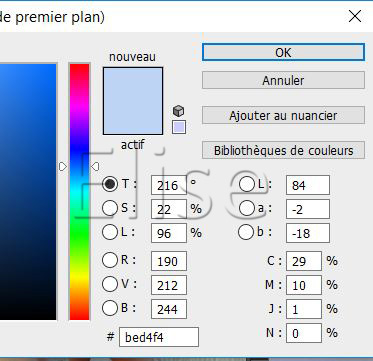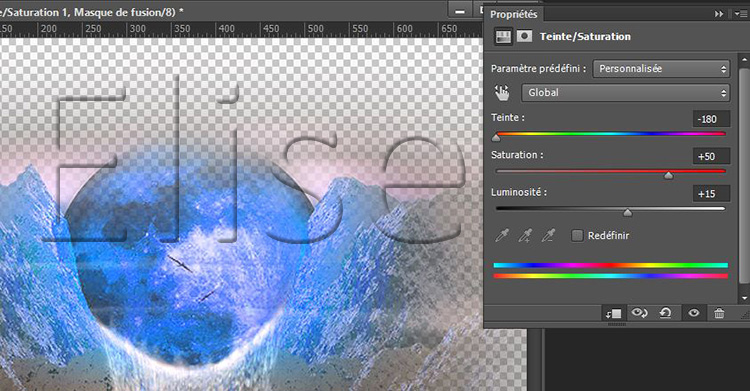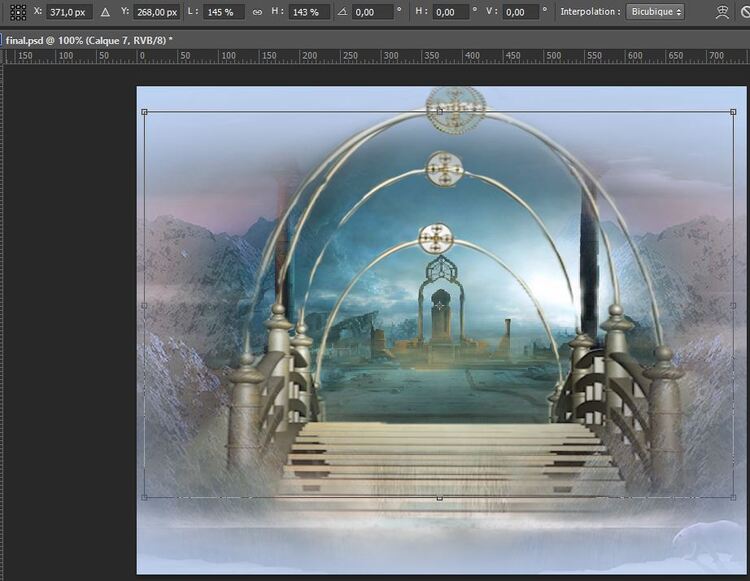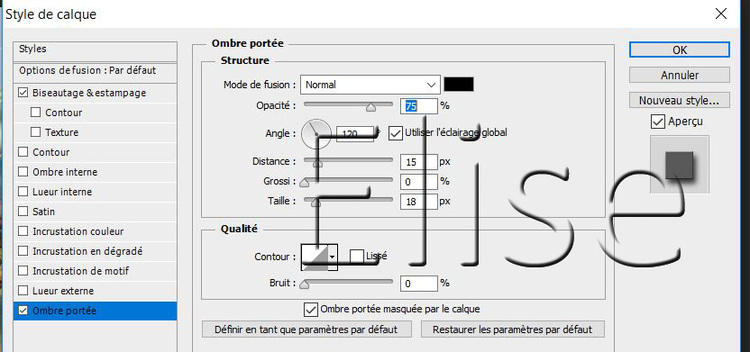-
40. Evasion tuto PS
Evasion
Les tutoriels photoshop sont de ma création personnelle.
Toute ressemblance avec un autre existant ne serait que pure coïncidence.
C'est un travail long et je vous demanderai de respecter mon travail.Si vous voulez présenter mes tutoriels sur vos forums ou groupe de partage , merci de m'en faire la demande
Il est strictement interdit de recopier mes tutoriels .
Par contre , si vous faites mes tutoriels et les mettez sur vos blogs,
merci de mettre un lien vers le mien .
N'hésitez pas à m'envoyer vos versions des tutos que je mettrai sur mes pages
Merci pour votre compréhension
Tutoriel protégé sous copyright

Matériel :
Filtre:
pas de filtre
Travail préliminaire :
Installer le brusche dans votre matériel
Dans Photoshop , avec l'outil pinceau , charger des formes==> aller chercher le brusche nuages
voir " premiers pas dans ps n° 23 et 24"
Tutoriel:
1. Fichier ==> nouveau ==> ouvrir un calque de 750 px de largeur et 600 px de hauteur , transparent
Préparer la couleur d'avant plan :
Avec le pot de peinture , remplir le calque de cette couleur
2. Activer l'image " montagne"
Sélection ==> sélectionner tout
Edition ==> copier
Sur le travail , édition ==> coller
CTRL + T : agrandir l'image à la grandeur du calque ==> valider
3.Calque ==> nouveau calque de réglage ==> teinte et saturation
4.Activer le tube " Krystubes"
Sélection ==> sélectionner tout
Edition ==> copier
Sur le travail , édition ==> coller
Ne pas bouger , il est à la bonne place
5. Se positionner sur le calque de teinte et saturation
Activer le tube " paysage Kalhan"
Sélection==> sélectionner tout
Edition ==> copier
Sur le travail , édition ==> coller
CTRL + T
Valider
6. Baisser l'opacité de ce calque à 80% pour voir les bords de la montagne du calque du dessous
Calque ==> calque de fusion ==> tout faire apparaître
Dans la palette des couleurs : avant plan = noir ; arrière plan : blanc
le noir sert à retirer certaines parties de l'image
le blanc sert à remettre certaines parties en cas d'erreur
6.Avec le pinceau
Effacer certaines parties de l'image pour que les montagnes apparaissent
Vous obtenez ceci
7. Calque ==> nouveau calque
Avec l'outil pinceau , couleur blanche en avant plan et différents nuages de grandeur différente aussi , agrémenter votre travail
voici le mien
8.Cliquer sur " fx" sous la palette des calques ==> ombre portée
9.Copier / coller le tube du personnage
placer à gauche de la créa comme sur le modèle
10.Calques ==>aplatir l'image
Calque ==> dupliquer le calque
CTRL + T ==> diminuer le calque à 85% , ne pas oublier de cliquer sur la chaînette
Valider
11.Cliquer sur " fx"==> biseautage
Ombre portée
12 se positionner sur le calque du dessous
Calque ==> nouveau ==> calque d'après l'arrière plan
Filtre ==> flou ==> flou gaussien de 15 px
13 filtre ==> artistique ==> pastel
14. cliquer sur " fx" ==> contour
biseautage
15. Calque ==> nouveau calque
signer votre travail
enregistrer sous jpeg
envoyez moi vos versions , je me ferai un plaisir de les mettre sur mon blog , merci
 Tags : calque, travail, edition, nouveau, tutoriel
Tags : calque, travail, edition, nouveau, tutoriel